 Weihnachten & Neues Jahr Offer: Sparen Sie 10% bei jeder Bestellung, Gutscheincode: MEDI-KINU-IPEU, Gültig bis zu 10. Januar 2019
Weihnachten & Neues Jahr Offer: Sparen Sie 10% bei jeder Bestellung, Gutscheincode: MEDI-KINU-IPEU, Gültig bis zu 10. Januar 2019
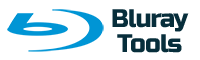
- Blu-ray Creator Tipp
"Ich bin großer Filmfan und habe eine Vielzahl von Filme im MP4-Format gesammelt. Aber jetzt möchte ich diese auf Blu-ray Discs brennen und auf den Heim HTPC anschauen. Gibt es dafür ein Programm?"
"Ich bin große Filmfan und schaue Filme auf der Blu-rays/DVDs im DVD/BD Player auf dem Breitbild-Fernseher an. Jetzt ich habe mehrere Videos im MP4-Format auf meinem Computer gespeichert. Gibt es ein zuverlässiges Blu-ray Brennprogramm, das meine MP4-Dateien auf Blu-ray brennen und Blu-ray Menüs mit Built-in Editor anpassen kann?
Haben Sie vorher diese Probleme getroffen und suchen nach der besten Lösung? Das Blu-ray Creator Programm ist in der Lage, nicht nur MP4 auf DVD, sondern auch andere populären Formate wie AVI, MP4, DAT, WEBM, RMVB, RM, MPG, MPEG, VOB, MOV, M4V, QT,FLV, F4V, NSV, NUT, MKV, MTS/M2TS, etc. auf Blu-rays für Heimkino Genuss brennen zu können. Nachstehend ist die Anleitung zum Brennen von MP4 auf Blu-rays.
Schritt 1: Die zu brennenden MP4-Dateien in den Blu-ray Creator hinzufügen
Klick auf den "Video hinzufügen"-Button auf der Programmoberfläche von Blu-ray Creator. Es gibt 3 Optionen, die dir erlaubt, deine Quelldateien zu importieren: Videodateien, Videoordner oder ISO Datei. Hier wählen wir Video hinzufügen, und wählen die zu brennenden MP4-Videos aus.
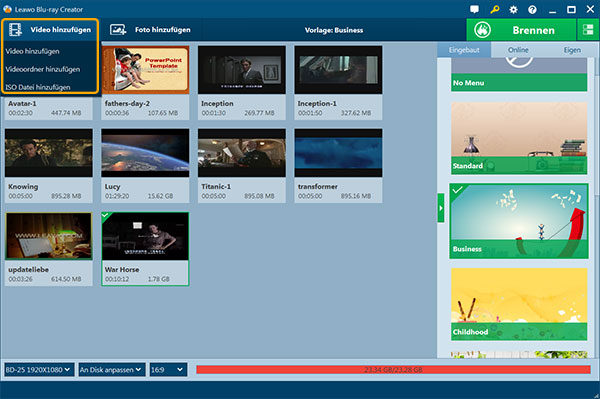
Schritt 2: Wähle eine Blu-ray Menü aus der Menü-Vorlage aus.
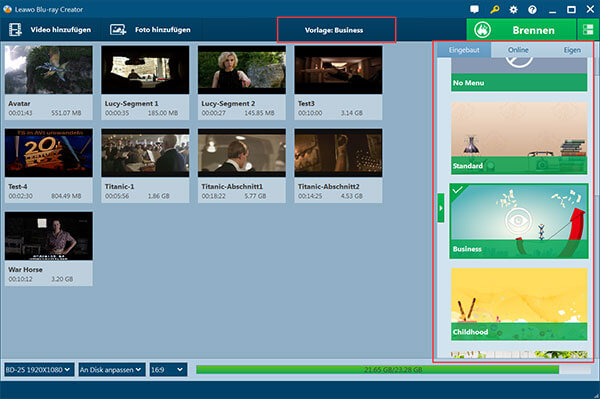
Schritt 3: Wähle die Blu-ray Disk Kapazität aus, auf dieser du Videos brennen möchtest. Unten auf der Programmoberfläche kannst du die Größe der gebrannten Blu-ray Disk sehen.

Schritt 4: MP4-Videos vor dem Brennen bearbeiten (Optional)
Platz dein Maus auf ein Video, das du bearbeiten möchtest und klick  , falls du Videos bearbeiten möchtest.
, falls du Videos bearbeiten möchtest.
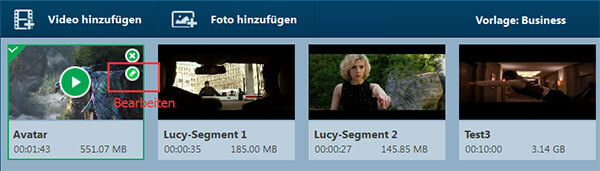
Auf diesem Fenster kannst du die zu brennenden Videos nach Wunsch bearbeiten: Clips erstellen, Wasserzeichen hinzufügen, Bild zuschneiden, Effekte hinzufügen oder 3D Videos erstellen. Nach dem Bearbeiten klick auf "OK", um es zurück auf die Haupt-Programmoberfläche zu gehen.
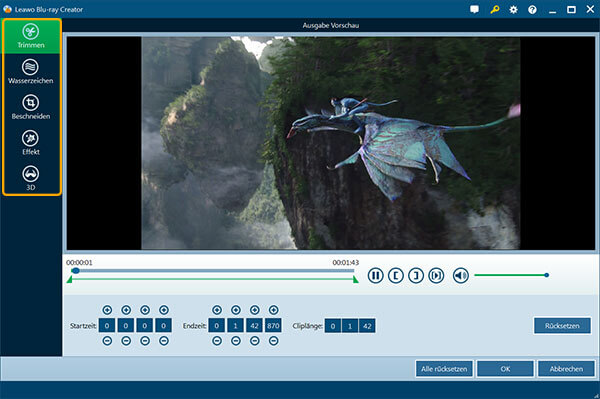
Schritt 5: Klick 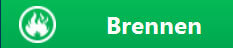 . Dann kannst du das Ziel für das Blu-ray-Brennen feststellen. Falls du Videos auf Blu-ray Disk brennen möchtest, leg eine Blu-ray-Rohling in den Blu-ray Brenner vor dem Brennen ein, und wähle den BD-Pfad aus. Oder du kannst auch Videos auf BD-Ordner oder ISO-Datei auf der Festplatte erstellen und speichern. Dann klick auf "Brennen", um den Brennvorgang zu starten
. Dann kannst du das Ziel für das Blu-ray-Brennen feststellen. Falls du Videos auf Blu-ray Disk brennen möchtest, leg eine Blu-ray-Rohling in den Blu-ray Brenner vor dem Brennen ein, und wähle den BD-Pfad aus. Oder du kannst auch Videos auf BD-Ordner oder ISO-Datei auf der Festplatte erstellen und speichern. Dann klick auf "Brennen", um den Brennvorgang zu starten
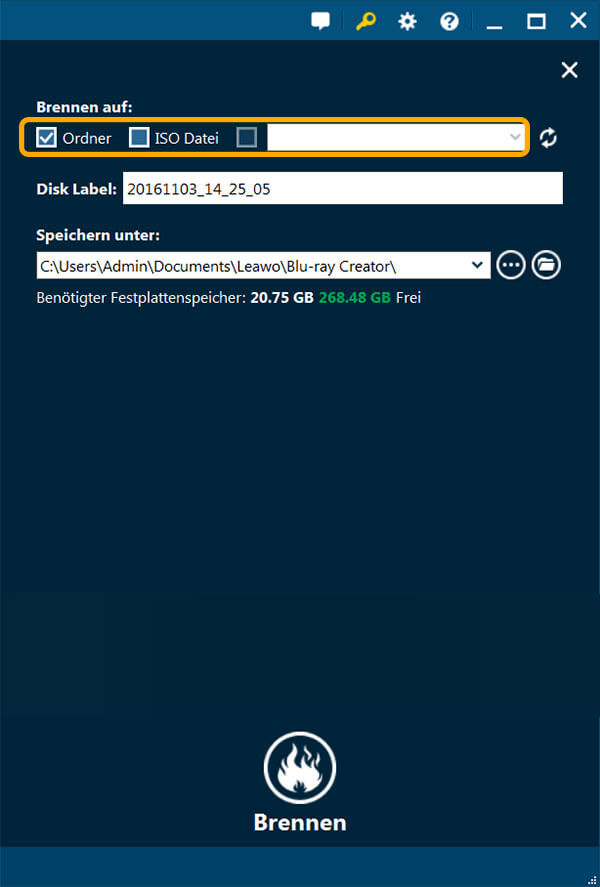
Und das Programm beginnt mit dem Brennen von MP4-Videos auf Blu-ray sofort. Die gebrannte Blu-ray kann im beliebigen Blu-ray Player abgespielt werden.
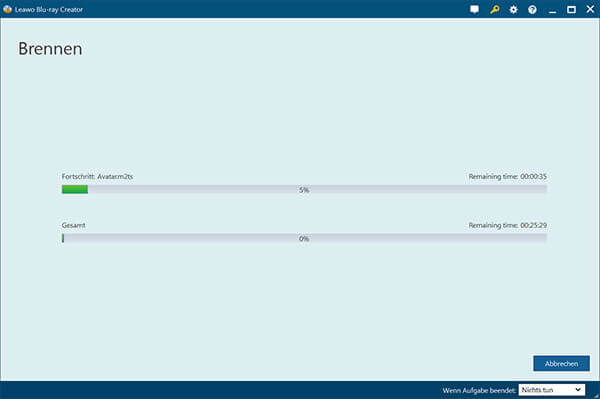
Neugierig geworden? Download Blu-ray Creator und probiere das Brennen von MP4 Videos auf Blu-ray Discs aus, um deine eigene Blu-ray Disc zu erstellen. Viel Vergnügen.
Datenschutz | Geschäftsbedingungen | Sitemap | Über Uns
Copyright © 2008 - 2019 https://www.bluraytools.de Alle Rechte vorbehalten.
iPod®, iPhone®, iPad®, iTunes® und Mac® sind Trademarken von Apple Co.Ltd, registriert in den USA und anderen Ländern.